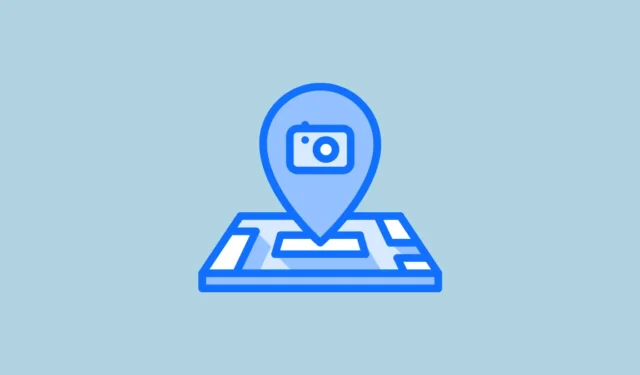
ご存知ないかもしれませんが、写真やカメラのアプリケーションに位置情報へのアクセスを許可している場合、ほとんどのデバイスでは、画像に位置情報の詳細が自動的に埋め込まれます。この機能は、写真が撮影された場所を思い出すのに役立ちますが、プライバシーの問題が発生する可能性もあります。
画像を共有したり、ソーシャル メディアに投稿したりすると、埋め込まれた位置データによって、写真が撮影されたときの居場所が意図せず明らかになる可能性があり、プライバシーの観点から懸念されることがあります。プライバシーを強化するには、この位置情報を削除することをお勧めします。以下では、さまざまなプラットフォームで位置データを削除する手順について説明します。
iPhoneやiPadで位置情報データを削除する方法
iPhone の写真から位置情報の詳細を削除するには、次の手順に従います。
- 写真アプリを使用して、編集したい画像を開きます。
- 右上にある 3 つのドットのメニュー アイコンをタップし、ドロップダウン オプションから [場所を調整] を選択します。
- 写真から位置情報を消去するには、「位置情報なし」を選択します。
- 位置情報を削除する写真ごとに、これらの操作を繰り返す必要があります。
位置情報を無効にする方法
iPhone または iPad で写真に位置情報を自動的に含めたくない場合は、この機能をオフにすることができます。これらのデバイスではすべてのメタデータを完全に無効にすることはできませんのでご注意ください。
- 設定ページに移動し、「プライバシーとセキュリティ」をタップします。
- 次に、「位置情報サービス」を選択します。
- 下にスクロールしてカメラを見つけて選択します。
- 最後に、カメラが位置情報にアクセスできないようにするには、「しない」を選択します。
macOSで位置情報データを削除する
macOS では、写真から位置データを取り除くことができますが、他の種類のメタデータについては、サードパーティのソフトウェアを使用する必要がある場合があります。
- プレビューで画像を開き、メニューバーの「ツール」をクリックして、「位置情報を表示」を選択します。オプションがグレー表示されている場合、位置データは編集できないことに注意してください。

- GPS タブが開きます。下部にある「位置情報を削除」をクリックします。

- 写真アプリで位置情報データを非表示にするには、メニューバーの
Image>に移動し、「位置情報を非表示」を選択します。Location

- 位置データを一括削除するには、ImageOptim などのサードパーティ ツールの使用を検討してください。ソフトウェアをダウンロードしてインストールし、写真をアプリケーションにドラッグすると、位置情報を含むすべての画像データが削除されます。
- 写真に位置情報が添付されないようにするには、前述のように iPhone または iPad のカメラ設定を調整する必要があります。
Androidで位置情報データを削除する方法
- Android デバイスで写真またはギャラリー アプリを起動し、変更したい写真を選択して、右上隅にある 3 つのドットをタップします。
- ドロップダウン メニューから「編集」オプションを選択します。
- 位置データが表示されている場合は、「位置情報を削除」またはその横にある赤いマイナスアイコンをタップして消去します。
- その後、変更した写真を保存するか、位置データなしでコピーを作成できます。
位置情報メタデータをブロックする方法
カメラ アプリが写真に位置情報を添付しないようにするには、位置情報へのアクセスをオフにします。
- Android デバイスの設定アプリにアクセスし、「アプリ」に移動します。
- リストからカメラアプリケーションを選択します。
- 次のページで「アプリの権限」をタップします。
- 次に、「許可しない」を選択して、カメラによる位置情報へのアクセスを拒否します。
Google フォトで位置情報を削除する
また、ウェブまたはモバイル アプリで Google フォトを利用して、画像から位置情報を削除することもできます。
- モバイル デバイスで Google フォトを開き、位置データを削除する画像をタップします。
- 上にスワイプすると写真の詳細情報が表示されます。
- 下部にある「位置情報を削除」をタップします。位置情報を消去する写真ごとに、これらの手順を繰り返す必要があります。
- Google フォトのウェブ版でもプロセスは同様ですが、「位置情報を削除」の代わりに「位置情報なし」オプションが表示されます。
Windowsで位置情報データを削除する方法
Windows では、1 枚または複数の写真から位置情報を削除するオプションがあります。
- まず、画像が含まれているフォルダを探し、編集したい画像を右クリックして「プロパティ」を選択します。

- プロパティ ダイアログが表示されたら、「詳細」タブを選択し、下部にある「プロパティと個人情報を削除」をクリックします。

- 新しいダイアログがポップアップ表示されます。「すべての可能なプロパティを削除したコピーを作成する」を選択し、「OK」をクリックします。

- 必要に応じて、新しいコピーを生成せずに特定のプロパティを選択的に削除することもできますが、元のファイルの作成日は変更されません。新しいコピーでは、日付が今日の日付に更新されます。
位置情報をオフにする方法
コンピューターのウェブカメラが撮影した画像に位置データを追加しないようにするには、次の手順に従います。
- ショートカットを使用して設定アプリを開き
Win + I、「プライバシーとセキュリティ」をクリックします。

- 下にスクロールして「場所」オプションを見つけて選択します。

- カメラ アプリが位置情報にアクセスしないようにするには、上部のスイッチをオフの位置に切り替えます。

重要な考慮事項
- 写真から位置情報を削除するためのサードパーティ製ツールは多数ありますが、これらには独自のプライバシーリスクが生じる可能性があるため注意してください。
- 位置情報を削除する方法は、Samsung などの特定の Android デバイスでは若干異なる場合がありますが、一般的なアプローチは同様です。
- 画像に変更を加える前に、後で元の位置情報を復元する必要がある場合に備えて、バックアップを作成しておくことをお勧めします。
- 評判の良いソーシャル メディア プラットフォームでは通常、写真をアップロードすると位置情報が削除されますが、すべてのプラットフォームが削除するわけではありません。そのため、信頼性の低いサイトで共有する前に、位置情報が削除されていることを確認してください。




コメントを残す